Большинство пользователей рано или поздно сталкиваются с уведомлением, где Windows спрашивает, можете ли вы запустить определенное приложение с правами администратора. Прежде чем давать свое согласие, следует узнать, какие права получит эта программа.
Что дают права администратора
В Windows 10 есть два типа учетных записей: учетная запись администратора и учетная запись пользователя. Человек с доступом к учетной записи администратора может запускать программы от имени администратора, подтвердив свое действие в появившемся предупреждении. Человек, вошедший в систему с обычной учетной записью пользователя, также может запускать приложения с правами администратора, но только если он может ввести пароль учетной записи администратора.
Команду «запуск от имени администратора» не следует понимать буквально: приложение не запустится из-под учетной записи администратора, если оно запущено с повышенными правами в учетной записи пользователя. Предоставление повышенных прав запущенному приложению приводит к тому, что его уровень доступа растет, то есть оно получает возможность модифицировать системные файлы и вносить изменения в реестр.
Как вернуть права администратора на Windows 10, если НЕТ другого Администратора

Программы, работающие без прав администратора, намного безопаснее: они не могут навредить системе, так как не имеют права работать с ее файлами. Давая программе права администратора, вы сильно рискуете, ведь не только вирусы вредят компьютеру. Например, код приложения может содержать строки, запускающие форматирование диска. Поскольку очистку памяти нельзя приравнивать к вирусу, антивирус будет хранить молчание, позволяя программе с правами администратора делать то, что она хочет.
Но без определенных прав многие утилиты не смогут работать, так как им необходимо общаться с системой. Поэтому вы должны думать сами, когда доверяете приложению, требующему прав администратора. Если ответ да, то дайте его им, если сомневаетесь, то лучше не рисковать.
UAC — что это
UAC (Контроль учетных записей пользователей) — это служба Windows 10, отвечающая за доступ к правам администратора. Когда вы используете англоязычную версию системы или обращаетесь к системным настройкам, вы можете столкнуться с этой аббревиатурой.
Если вы отключите эту услугу, система перестанет спрашивать вас о возможности предоставления прав на программу, так как начнет предоставлять их всем, кто в этом нуждается. Отключать не рекомендуется, так как велика вероятность того, что вредоносная программа получит более высокий уровень доступа.
Получение прав
В Windows 10 доступ с повышенными правами может быть предоставлен через любую учетную запись: как администратора, так и пользователя. Единственное отличие состоит в том, что учетная запись администратора предоставляет права нажатием одной кнопки «Да» при соответствующем запросе на получение прав, а учетная запись пользователя требует пароль учетной записи администратора для предоставления прав.
Как запустить программу без прав администратора?

Видео: получение прав администратора
Запуск программы с правами администратора
Все программы, так или иначе работающие с системными файлами, при запуске запрашивают повышение уровня доступа. Если они откажутся, процесс запуска завершится и программа закроется. Значок щита на вашем ярлыке указывает на то, что программе требуются особые привилегии.
Если вы заранее знаете, что определенной программе потребуются права, вы можете использовать нестандартные методы, описанные ниже, чтобы запустить ее сразу с полными разрешениями.
Через контекстное меню
Щелчок правой кнопкой мыши по ярлыку или запуск файла программы вызовет контекстное меню. В нем будет элемент, который позволяет скачивать с нужными правами. Он отмечен желто-синим значком щита. При нажатии на нее откроется программа с полным доступом.

Через функцию проводника
При открытии приложений через Проводник вы можете выбрать вкладку «Управление» в верхней части окна и с помощью кнопки в блоке «Запуск» загрузить его с нужными разрешениями.

Пользуйтесь электроприборами так же, как раньше, а платите в 2 раза меньше!
Вы сможете платить за свет на 30-50% меньше в зависимости от того, какими именно электроприборами Вы пользуетесь.
Через системную поисковую строку
Самый удобный способ найти приложение — ввести его название в строку поиска системы и воспользоваться результатами поиска. При этом в этом окне можно использовать ту же схему, что и с ярлыком – щелкнуть правой кнопкой мыши по значку и выбрать соответствующий пункт в контекстном меню.

Через меню «Пуск»
В меню «Пуск» есть список всех программ, установленных на компьютере. Используя его, найдите подходящее приложение и щелкните по нему правой кнопкой мыши. В появившемся меню разверните вкладку «Дополнительно» и укажите, что хотите запустить с правами администратора.

Через панель быстрого доступа
Ярлыки, прикрепленные к панели быстрого доступа, также могут быть использованы для наших целей. Щелкните правой кнопкой мыши по программе, а затем той же кнопкой по ее названию в открывшемся меню выберите нужный вариант запуска.

Через диспетчер задач
- Вызвав контекстное меню панели быстрого доступа или воспользовавшись строкой системного поиска, откройте диспетчер задач.

- Разверните меню «Файл» и перейдите к созданию новой задачи.

- Укажите имя запускаемого exe-файла и установите флажок, подтверждающий запуск от имени администратора. Подтвердите действие, приложение должно запуститься.

Через свойства (активация постоянного запуска с повышенными правами)
Если вы хотите, чтобы определенное приложение запускалось с повышенными правами каждый раз, не спрашивая вашего разрешения, выполните следующие действия:
- Открыв контекстное меню ярлыка программы, заходим в свойства.

- Разверните вкладку «Совместимость» и приступайте к изменению настроек. Обратите внимание, что для этого шага потребуются права администратора.

- Установите флажок рядом с «Выполнять эту программу от имени администратора».

Готово, вы дали разрешение на все последующие выпуски. Если вы когда-нибудь захотите, чтобы приложение снова отправило вам запрос на разрешение, вернитесь к параметрам и снимите флажок.
Через реестр (активация постоянного запуска с повышенными правами)
Если вышеописанный способ вас не устраивает или вам нужно добавить много приложений в список самостоятельных программ, вы можете воспользоваться альтернативным способом — изменить настройки реестра:
- Используя панель поиска или окно «Выполнить» с приглашением regedit, разверните реестр. Обратите внимание, что работа с реестром разрешена только для опытных пользователей или тех, кто внимательно выполнит все шаги, описанные ниже. Изменение неправильных файлов приведет к тому, что система перестанет работать, поэтому внимательно следите за своими действиями.

- Перемещаясь по дереву папок в левой части окна, загляните в раздел HKEY_CURRENT_USER Software Microsoft Windows NT CurrentVersion AppCompatFlags Layers. Начните создавать строковый параметр: в названии укажите путь к файлу, запускающему приложение, а в значении слово ~RUNASADMIN.

Повторите вышеуказанный шаг для всех программ, которые должны работать с особыми правами без вашего согласия, а затем перезагрузите компьютер, чтобы изменения вступили в силу.
Как открыть командную строку с повышенным доступом
Командная строка необходима для запуска команд, управляющих системой и изменяющих ее свойства. Если открыть его без прав администратора, некоторые запросы будут недоступны. Для запуска от имени администратора вы можете использовать любой из вышеперечисленных способов.

Например, введите запрос «Командная строка» в строке системного поиска и щелкните правой кнопкой мыши результат. Файл запуска приложения называется cmd.exe. Зная его название, развернуть строку через диспетчер задач (данный способ описан выше в одноименном пункте).
Видео: запуск командной строки от имени администратора
Прибегайте к предоставлению прав администратора только в том случае, если вы уверены, что приложение работает. Повышая уровень доступа к программе, вы рискуете дать ей возможность нанести вред вашей системе. Но при этом помните, что у многих коммунальщиков высокие цели, поэтому им нужны высокие комиссии.
Источник: zapravkacity.ru
Что значит и как устранить “Для использования программы sfc необходимы права администратора”?

Парой при запуске команды SFC, а точнее SFC /scannow в командной строке пользователь получает сообщение о необходимости наличия прав администратора, хотя при этом учетная запись, из под которой происходит запуск, имеет права администратора. Что делать в этой ситуации и как обойти данную ошибку мы расскажем в данной статье.
Что такое SFC?
Данная аббревиатура расшифровывается как System File Checker. Является специальной сервисной системной утилитой, которая проверяет все жизненно важные для работы операционной системы файлы и, в случае обнаружения каких – либо проблем с ними, восстанавливает их.
Ее рекомендуют запускать из командной строки, когда наблюдаются проблемы с работой компьютера. К примеру, когда не работает какая – нибудь системная библиотека или программы при запуске требуют какие – то системные файлы.
Что делать, чтобы обойти ошибку “Для использования программы sfc необходимы права администратора”?
Вариант решения такой же, как и в случае с ошибкой “Отказано в доступе: недостаточно привилегий“, которая появляется при запуске команды chkdsk также из командной строки. Нужно всего лишь запустить командную строку от имени администратора.
Для этого в меню “пуск” или в поиске Windows 10, когда вы набираете “CMD”, нужно кликнуть по нему правой кнопкой мыши и в открывшемся меню выбрать “Запуск от имени администратора”.
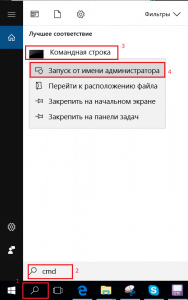
Запуск командной строки в Windows 10 от имени администратора
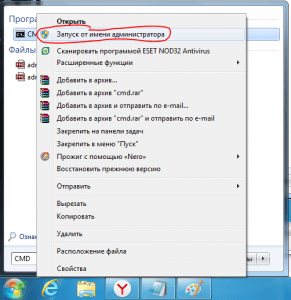
Запуск Командной строки от имени администратора
Подробный процесс запуска командной строки от имени администратора описан в данной статье.
Лучшая благодарность автору — репост к себе на страничку:
Источник: helpadmins.ru